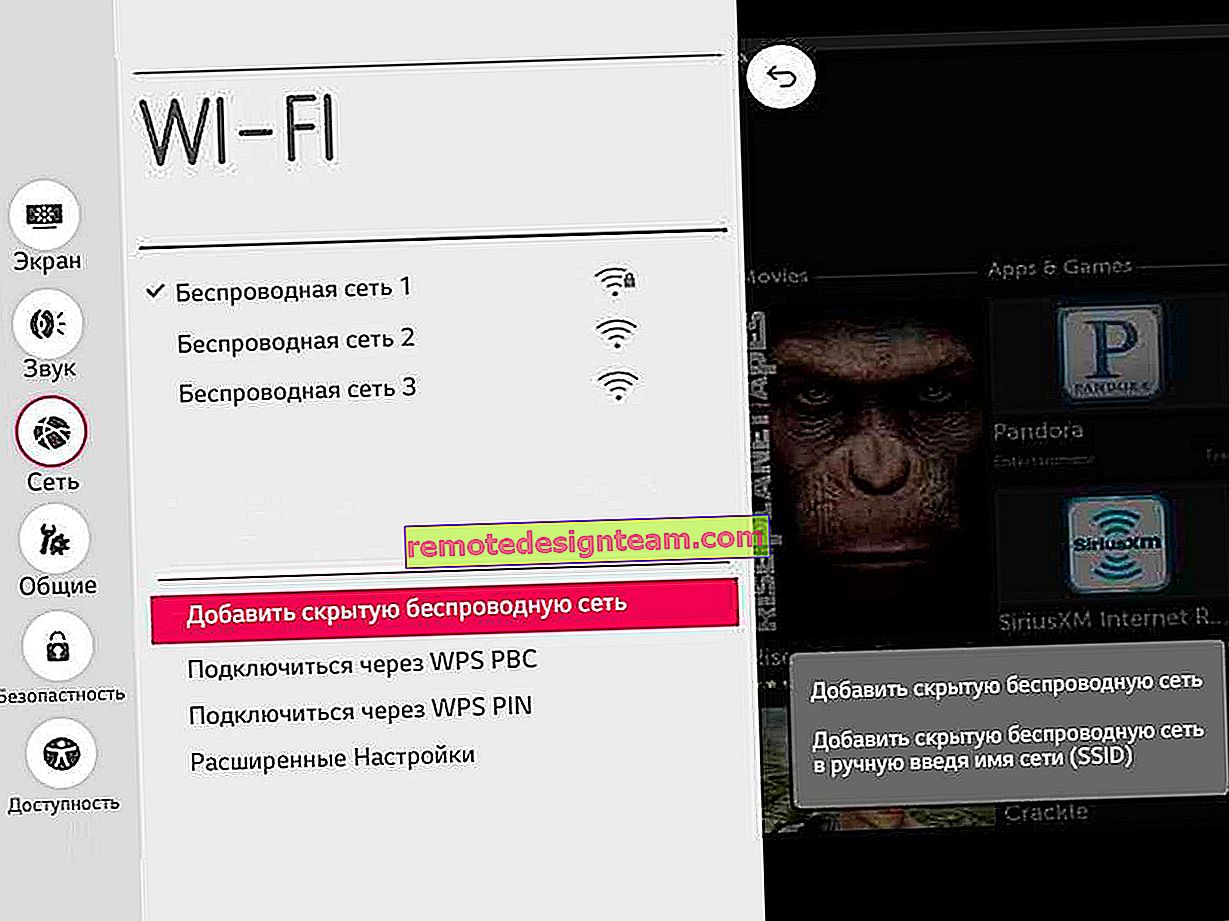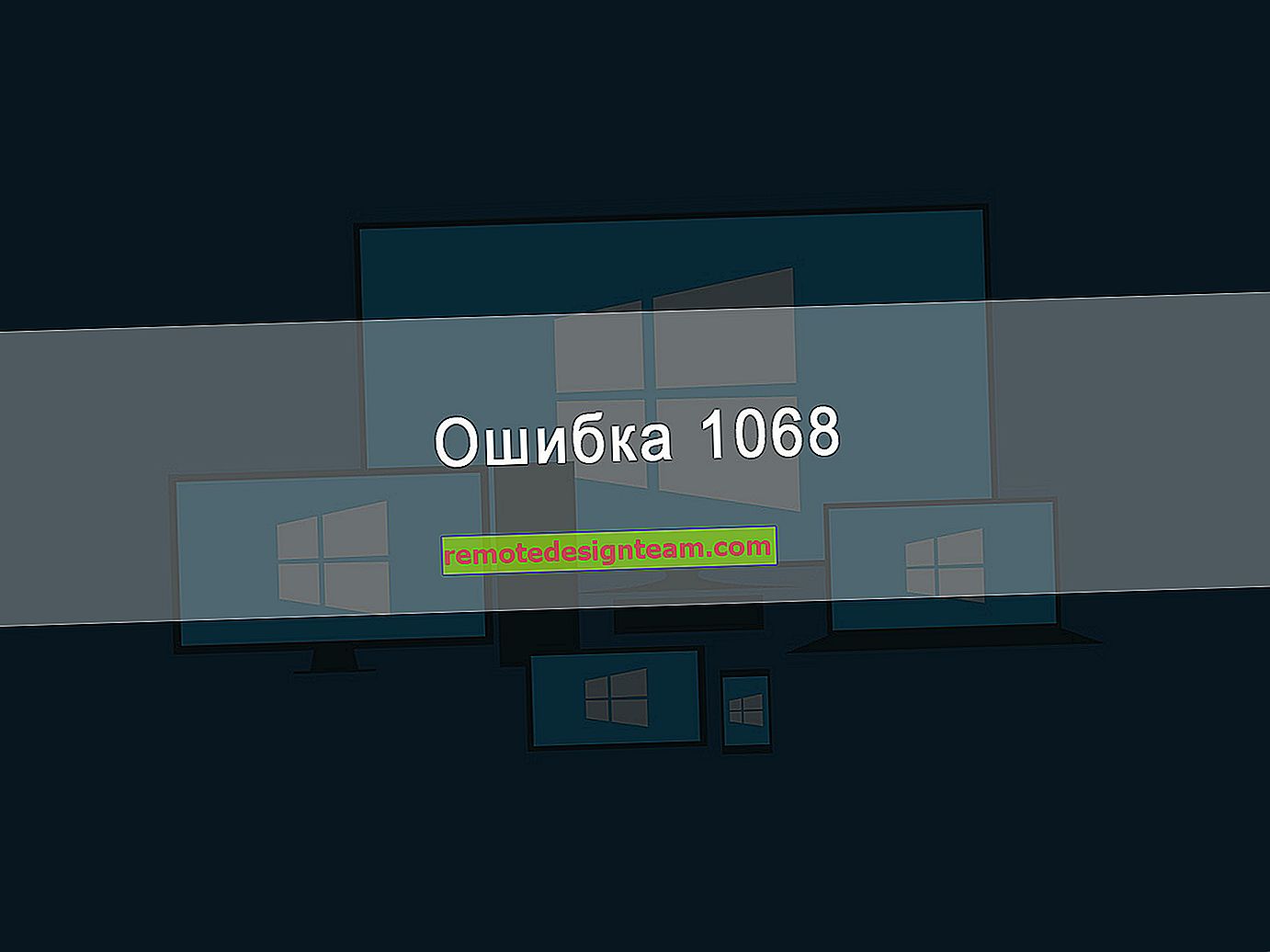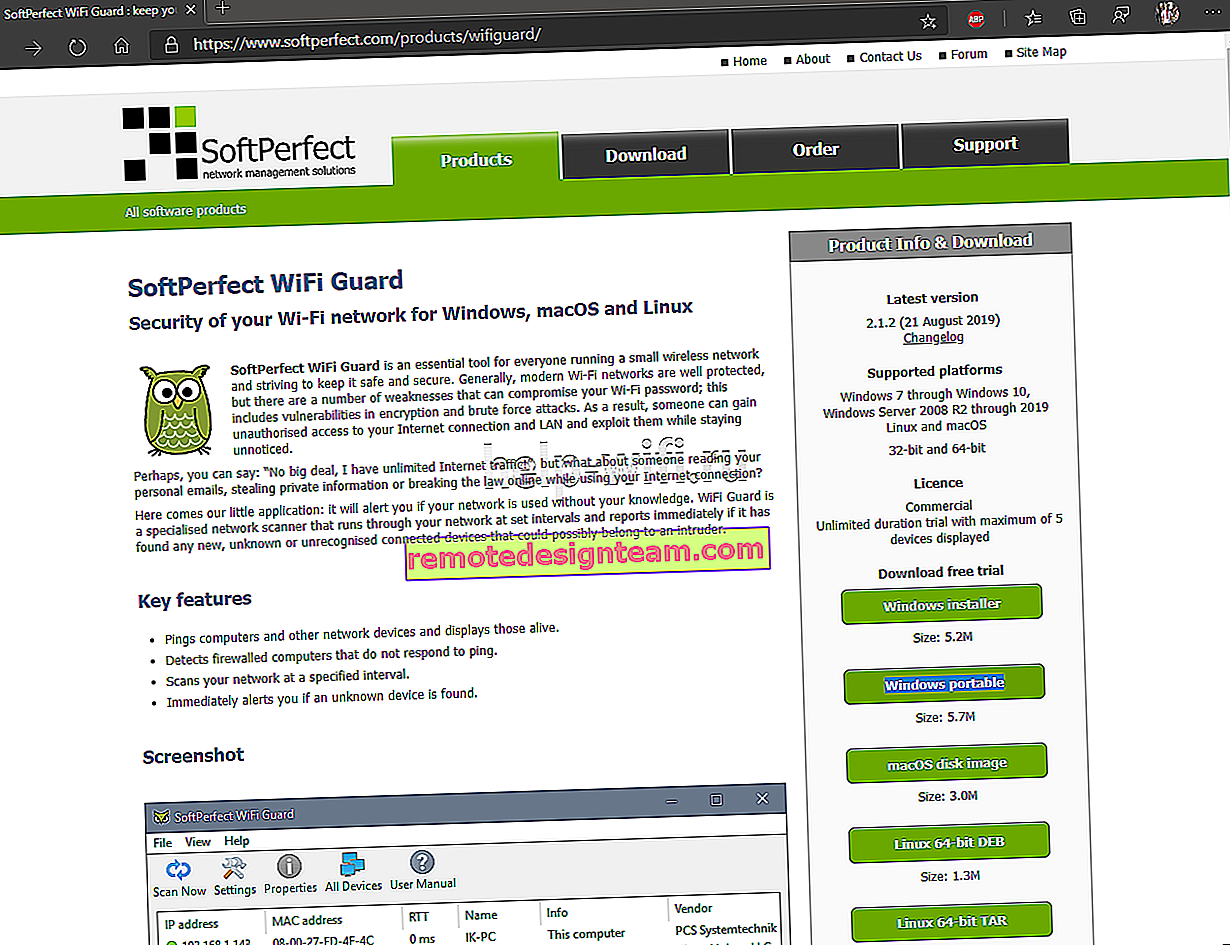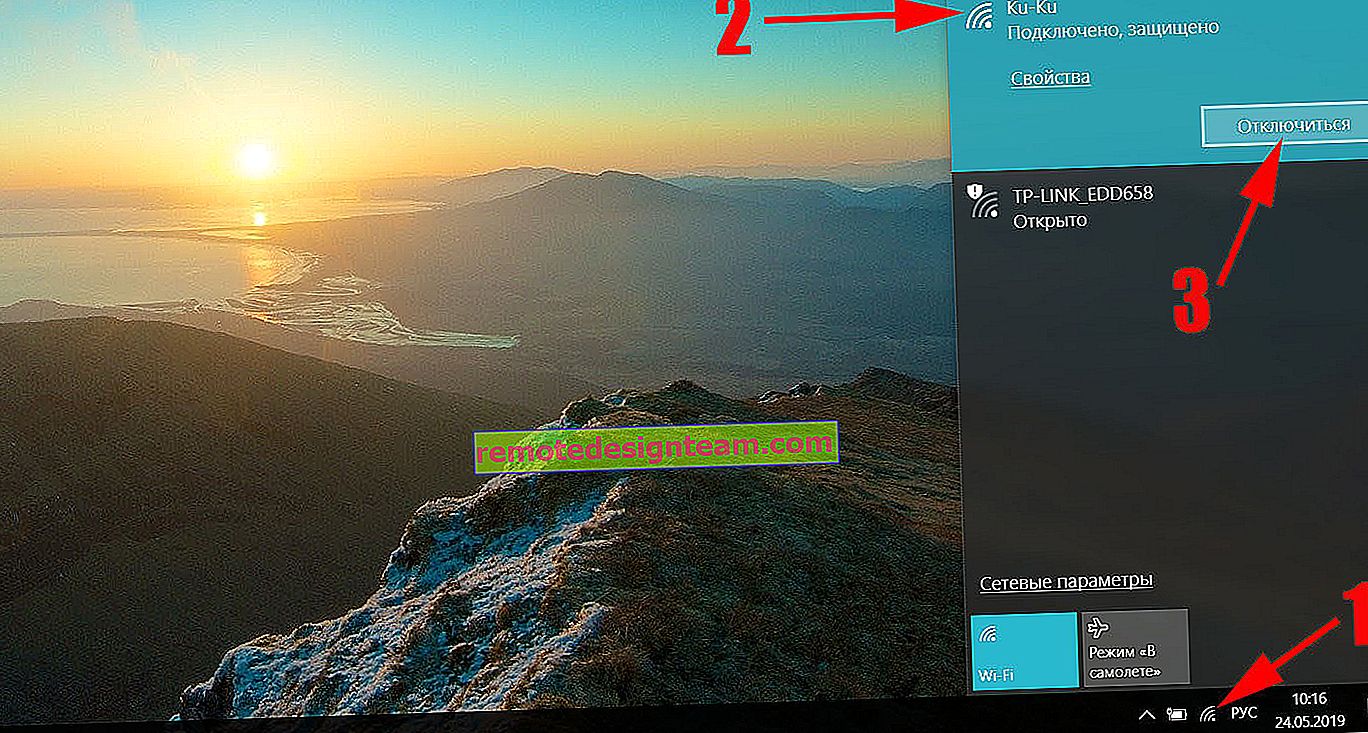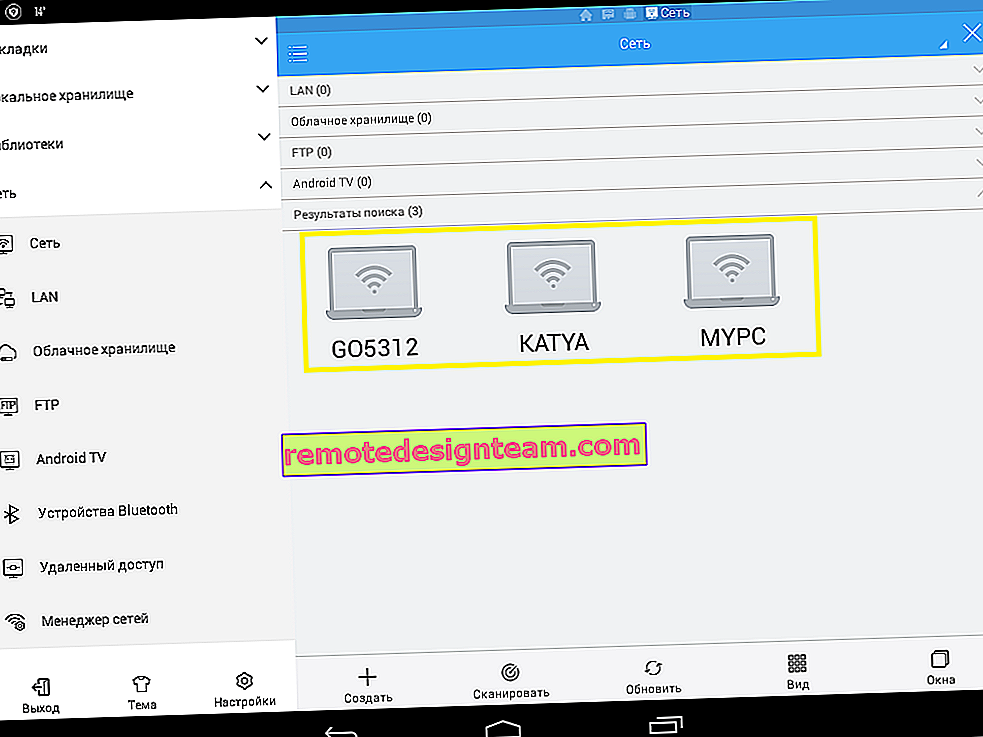Гостьова мережу на роутерах ZyXEL Keenetic. Інструкція по налаштуванню гостьовий Wi-Fi мережі
На роутерах компанії ZyXEL є можливість запуску гостьової Wi-Fi мережі. Що це за функція, для чого вона і як її налаштувати, ви дізнаєтеся з цієї статті. Або, відразу можете перейти до налаштування.
Сама назва, "Гостьова мережу" говорить сама за себе. Після налаштування цієї функції, ваш роутер ZyXEL Keenetic транслюватиме ще одну бездротову Wi-Fi мережу. Підключившись до якої, можна буде виходити в інтернет. У гостьовій мережі буде інша назва, і якщо потрібно, то пароль для підключення до неї. Основна відмінність гостьовій мережі від основної, це те, що підключені до гостьової мережі пристрою не матимуть доступу до вашої локальної мережі.
Насправді, дуже корисна функція. Ось для прикладу: до вас приходять друзі, ну і ясна річ, користуються вашим Wi-Fi. У вас налаштований роутер ZyXEL, який роздає цей Wi-Fi. А ще, у вас може бути налаштована локальна мережа між вашими пристроями (для обміну файлами, перегляду фільмів на телевізорі по DLNA, ігор і т. Д.). Так ось, якщо ваші друзі, гості, або просто знайомі підключатися до вашої основної мережі, то вони можуть отримати доступ до файлів у вашій локальній мережі. Це не дуже добре, погодьтеся. Точно так же з клієнтами в офісі. В офісі без локальної мережі ніяк, а для клієнтів запускаємо гостьову мережу.
Ми просто створюємо гостьову мережу, до якої будуть підключаться наші друзі, гості, сусіди, клієнти і т. Д., Вони будуть користуватися інтернетом, але не матимуть доступу в локальну мережу.
Налаштування гостьовій мережі на ZyXEL
Насправді, все дуже просто. Заходимо в настройки нашого маршрутизатора. Для цього, переходимо в браузері за адресою 192.168.1.1 і вказуємо логін і пароль для входу в настройки. Дані для входу вказані знизу роутера. Або подивіться докладну інструкцію.
В налаштуваннях відкрийте вкладку Мережа Wi-Fi , потім перейдіть на вкладку Гостьова мережу (зверху).
Встановіть галочку біля пункту Дозволити гостьовий доступ . Далі, ви можете задати своє ім'я гостьової мережі. Там за замовчуванням задано ім'я Guest . Ви можете його видалить і написати своє. Або просто щось додати до слова Guest.
Якщо хочете захистить мережу, то напроти пункту Захист мережі виберіть "WPA2-PSK" . Якщо хочете що б мережа була відкритою, то виберіть "Ні" . Якщо встановили захист, то нижче вкажіть пароль для гостьової мережі. Інші налаштування можете залишити без змін. Для збереження натисніть кнопку Застосувати .

Все, роутер відразу почне транслювати нову бездротову мережу. Можете ще перезавантажити роутер (відключити і включити харчування).
Ось моя основна і гостьова мережа на ноутбуці.

Підключаємося до неї, і можна виходити в інтернет. Всі пристрої, які підключені до нової мережі, відображаються в статистиці роутера, і ви можете їх переглянути. Як це зробити, я писав тут. Дивно, що не зробили ніяких налаштувань для обмеження швидкості для гостьової мережі на ZyXEL. По крайней мере, я нічого такого не знайшов, думаю, що можливість обмеження швидкості багатьом би в нагоді.
Помітив, що є проблема, коли через гостьову мережу немає доступу до інтернету. Думаю, що це проблема в налаштуваннях роутера на роботу з провайдером (перевіряйте налаштування WAN з'єднання). Тому що, якихось особливих налаштувань для окремої мережі там немає. А якщо у вас інтернет через основну мережу працює, а через гостьову немає, то пишіть в коментарях, будемо розбиратися.
І ще один дуже важливий момент. Всі пристрої, підключені до гостьового Wi-Fi зможуть отримати доступ до налаштувань вашого роутера. Тому, рекомендую встановити хороший пароль на захист панелі управління вашим роутером ZyXEL. Як це зробити, я докладно писав у цій статті //help-wifi.com/zyxel/kak-smenit-ili-ustanovit-parol-na-routere-zyxel-menyaem-parol-na-wi-fi-i-panel- upravleniya /
Будуть питання, залишайте їх у коментарях. Всього доброго!